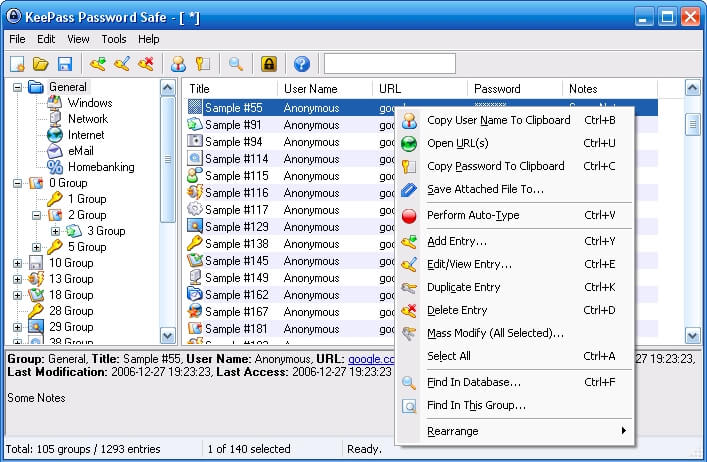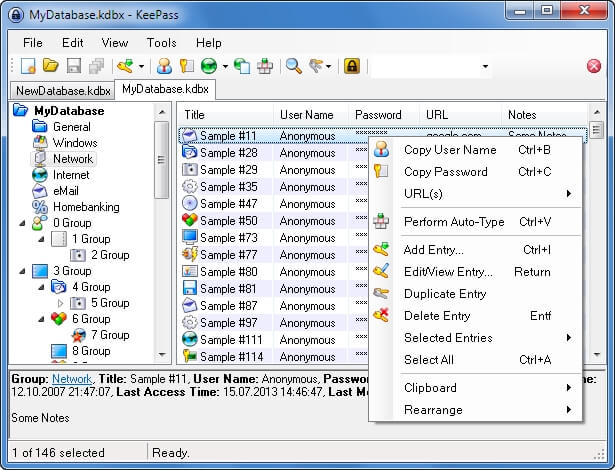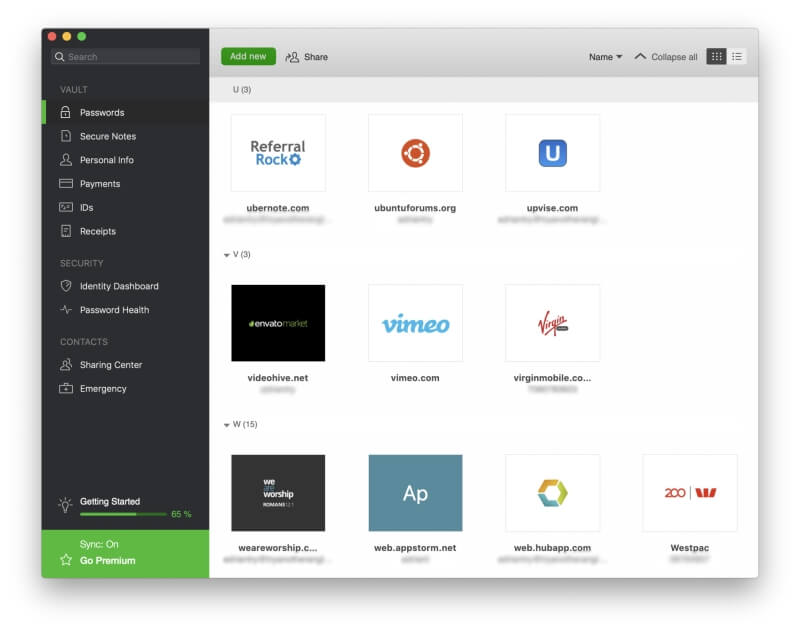KeePass 암호 관리자에 대한 9가지 최고의 대안(2022)
오늘날에는 추적해야 할 비밀번호가 너무 많기 때문에 모든 비밀번호를 관리하는 데 도움이 되는 앱인 도움이 필요합니다. KeePass 종종 강력히 권장되지만 귀하에게 가장 적합한 암호 관리자입니까?
프로그램과 관련하여 발생할 수 있는 문제를 살펴보고 몇 가지 좋은 대안을 나열합니다.
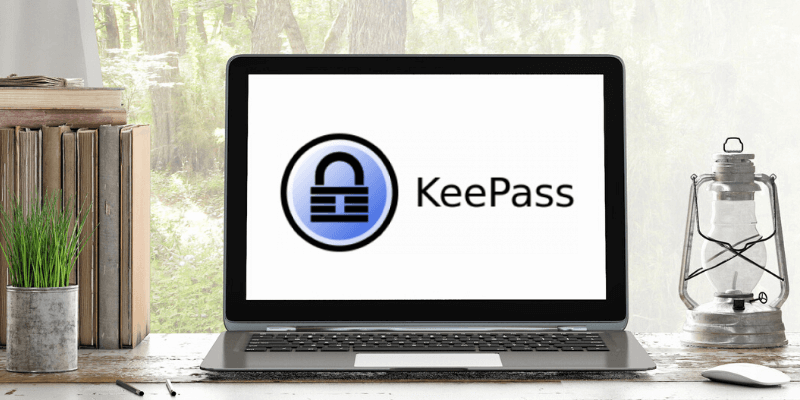
그러나 먼저 KeePass가 많은 일을 하고 있다고 말씀드리고 싶습니다. 오픈 소스이며 매우 안전합니다. 실제로 여러 중요한 보안 기관에서 권장하는 응용 프로그램입니다.
- 독일 연방 정보 보안 사무소,
- 스위스 연방 정보 기술, 시스템 및 통신 사무국,
- 스위스 연방 IT 운영 부서,
- 프랑스 네트워크 및 정보 보안국.
유럽 위원회(European Commission)의 무료 및 오픈 소스 소프트웨어 감사 프로젝트(European Commission’s Free and Open Source Software Auditing Project)의 감사를 받았으며 보안 문제가 발견되지 않았으며 스위스 연방 행정부는 기본적으로 모든 컴퓨터에 설치하기로 선택했습니다. 엄청난 자신감입니다.
하지만 당신은 그것을 설치해야합니까? 알아 보려면 계속 읽으십시오.
차례
KeePass가 당신에게 적합하지 않을 수 있는 이유
이 모든 것이 가능하지만 자신의 컴퓨터에 설치하는 것을 주저해야 하는 이유는 무엇입니까? 모든 사람에게 최고의 앱이 아닌 몇 가지 이유가 있습니다.
KeePass는 매우 구식 느낌
사용자 인터페이스는 지난 XNUMX~XNUMX년 동안 많은 발전을 이루었고 많은 암호 관리자가 모양과 느낌을 크게 개선했습니다. 그러나 KeePass는 아닙니다. 앱과 웹사이트는 모두 지난 세기에 만들어진 것처럼 보입니다.
Archive.org를 사용하여 2006년 KeePass의 스크린샷을 찾았습니다. 꽤 오래된 것처럼 보이는 것은 놀라운 일이 아닙니다.
오늘 웹사이트에서 볼 수 있는 스크린샷과 비교해 보십시오. 매우 유사해 보입니다. 사용자 인터페이스 측면에서 KeePass는 2022년 출시 이후 크게 변경되지 않았습니다.
모든 이점이 있는 최신 인터페이스를 선호한다면 KeePass가 적합하지 않을 수 있습니다.
KeePass는 매우 기술적입니다.
사용 용이성은 오늘날 앱에 기대되는 또 다른 요소입니다. 대부분의 사용자에게는 좋은 일입니다. 그러나 기술 사용자는 사용 편의성이 앱의 기능을 방해한다고 느낄 수 있습니다. 그들은 KeePass가 설계된 일종의 사용자입니다.
KeePass 사용자는 자신의 데이터베이스를 만들고 이름을 지정하고 데이터를 보호하는 데 사용되는 암호화 알고리즘을 선택해야 합니다. 그들은 앱을 어떻게 사용하고 싶은지 스스로 결정하고 설정해야 합니다.
앱이 원하는 대로 작동하지 않으면 해당 기능을 추가하는 플러그인 및 확장 프로그램을 만들도록 초대됩니다. 모든 기기에서 비밀번호를 원할 경우 비밀번호를 동기화하기 위한 자체 솔루션을 마련해야 합니다. 그들은 다른 암호 관리자와 비교하여 무언가를 달성하기 위해 더 많은 단계가 필요하다는 것을 알 수 있습니다.
어떤 사람들에게는 그것이 재미있을 것 같습니다. 기술 사용자는 KeePass가 제공하는 사용자 정의 수준을 즐길 수 있습니다. 그러나 사용 편의성을 선호한다면 KeePass가 적합하지 않을 수 있습니다.
KeePass는 Windows에서 ‘공식적으로’만 사용할 수 있습니다.
KeePass는 Windows 앱입니다. PC에서만 사용하려는 경우 문제가되지 않습니다. 하지만 스마트폰이나 Mac에서 사용하려면 어떻게 해야 할까요? Mac에서 Windows 버전을 실행하는 것이 가능하지만 기술적인 문제입니다.
다행히도 그것이 이야기의 끝이 아닙니다. KeePass는 오픈 소스이기 때문에 다른 개발자가 소스 코드를 확보하고 다른 운영 체제용 버전을 만들 수 있습니다. 그리고 그들은 가지고 있습니다.
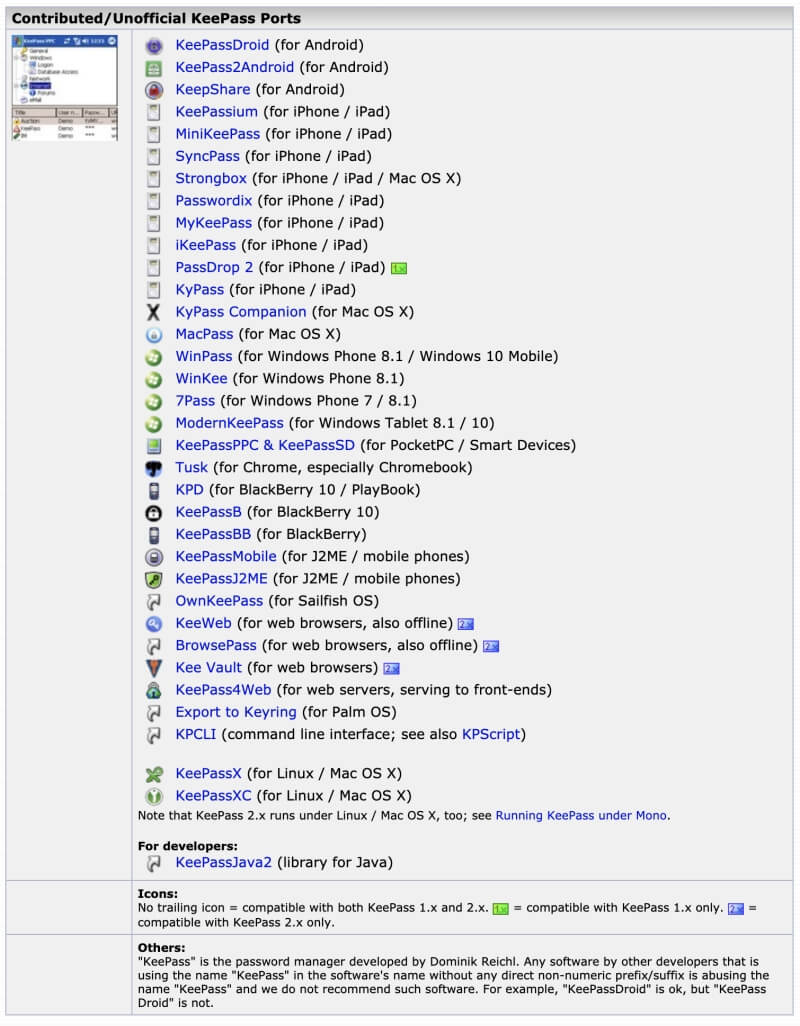
그러나 결과는 조금 압도적입니다. 예를 들어, Mac에는 XNUMX개의 비공식 버전이 있으며 어떤 버전이 가장 잘 작동하는지 쉽게 알 수 없습니다. 개발자가 사용하는 각 운영 체제에 대한 공식 버전을 제공하는 앱을 선호하는 경우 KeePass가 적합하지 않을 수 있습니다.
KeePass에는 기능이 없습니다.
KeePass는 모든 기능을 갖추고 있으며 필요한 대부분의 기능을 갖추고 있습니다. 그러나 다른 주요 암호 관리자와 비교할 때 부족합니다. 나는 이미 가장 중요한 문제를 언급했습니다. 장치 간의 동기화가 부족합니다.
여기에 몇 가지가 더 있습니다. 앱에 비밀번호 공유, 개인 정보 및 문서 저장, 비밀번호 보안 감사 기능이 없습니다. 그리고 암호 항목은 사용자 정의가 거의 제공되지 않습니다.
기본적으로 KeePass는 웹 양식을 채울 수 없지만 이 기능을 제공하는 타사 플러그인을 사용할 수 있습니다. 그리고 이는 KeePass의 강점 중 하나를 높여줍니다. 즉, 정통한 사용자는 필요한 기능을 추가할 수 있습니다.
수십 플러그인 및 확장 암호 백업, 색상 코드 사용, 암호 생성, 암호 강도 보고서 생성, 볼트 동기화, Bluetooth 키 공급자 사용 등을 수행할 수 있는 공식 웹 사이트에서 다운로드할 수 있습니다.
많은 기술 사용자는 KeePass의 확장성을 좋아할 것입니다. 그러나 기본적으로 제공해야 하는 기능을 선호한다면 KeePass가 적합하지 않을 수 있습니다.
KeePass 암호 관리자의 9가지 대안
KeePass가 당신을 위한 것이 아니라면 무엇입니까? 다음은 귀하에게 더 적합한 XNUMX가지 암호 관리자입니다.
1. 오픈 소스 대안: Bitwarden
KeePass는 사용할 수 있는 유일한 오픈 소스 암호 관리자가 아닙니다. Bitwarden. KeePass가 제공하는 모든 기술적 이점을 제공하지는 않지만 훨씬 사용하기 쉽고 많은 사용자에게 더 나은 솔루션입니다.
공식 버전은 Windows, Mac, Linux, iOS 및 Android를 포함하여 KeePass보다 더 많은 플랫폼에서 작동하며 암호는 각 컴퓨터 및 장치에 자동으로 동기화됩니다. 웹 양식을 작성하고 즉시 보안 메모를 저장할 수 있으며 원하는 경우 자신의 암호 저장소를 온라인으로 호스팅할 수 있습니다.
그러나 무료로 얻을 수 있는 것에는 한계가 있으며, 어느 단계에서는 Bitwarden의 저렴한 유료 플랜 중 하나에 가입하기로 결정할 수 있습니다. 다른 이점 중에서 가족 또는 직장 동료와 함께 계획에 있는 다른 사람들과 암호를 공유하고 포괄적인 암호 감사를 받을 수 있습니다.
오픈 소스 소프트웨어를 선호하고 사용 편의성을 중시한다면 Bitwarden이 귀하를 위한 암호 관리자가 될 수 있습니다. ~ 안에 별도의 리뷰, 다음 제안인 LastPass와 자세히 비교합니다.
2. 최고의 무료 대안: LastPass

무료이기 때문에 KeePass가 마음에 든다면 다음을 살펴보십시오. 제작 : LastPass, 모든 암호 관리자 중 최고의 무료 계획을 제공합니다. 무제한의 장치에서 무제한의 암호를 관리하고 대부분의 사용자에게 필요한 모든 기능을 제공합니다.
이 앱은 구성 가능한 비밀번호 자동 채우기를 제공하고 모든 기기에서 볼트를 동기화합니다. 무제한의 사용자와 암호를 공유하고(유료 요금제는 유연한 폴더 공유를 추가함) 자유 형식의 메모, 구조화된 데이터 기록 및 문서를 저장할 수 있습니다. 그리고 Bitwarden과 달리 무료 계획에는 포괄적인 암호 감사가 포함되어 있어 암호가 취약하거나 반복되거나 손상되었음을 경고합니다. 비밀번호 변경을 제안하기도 합니다.
가장 유용한 무료 암호 관리자를 찾고 있다면 LastPass가 적합할 것입니다. 전체 읽기 LastPass 검토 또는 이 비교 검토 LastPass 대 KeePass.
현재 사용할 수 있는 동급 최고의 암호 관리자를 찾고 계십니까? 그럴거야 Dashlane. 그것은 틀림없이 다른 어떤 암호 관리자보다 더 많은 기능을 제공하며 기본 응용 프로그램만큼 웹 인터페이스에서 쉽게 액세스할 수 있습니다. 개인 라이선스 비용은 연간 약 $40입니다.
LastPass가 제공하는 모든 기능을 제공하지만 조금 더 발전시켜 좀 더 세련되게 만듭니다. 둘 다 귀하의 비밀번호를 입력하고 새 비밀번호를 생성하고, 메모와 문서를 저장하고, 웹 양식을 작성하고, 비밀번호를 공유 및 감사합니다. 그러나 Dashlane은 더욱 세련된 인터페이스로 더 부드러운 경험을 제공하며 LastPass의 유료 플랜보다 한 달에 몇 달러만 더 비용이 듭니다.
Dashlane의 개발자들은 지난 몇 년 동안 열심히 일했고, 그것이 보여줍니다. 가장 우아하고 완전한 기능을 갖춘 암호 관리를 찾고 있다면 Dashlane이 적합할 수 있습니다. 전체 읽기 Dashlane 리뷰.
4. 기타 대안
그러나 그것들이 유일한 옵션은 아닙니다. 다음은 개인 플랜의 가입 비용과 함께 몇 가지 더 있습니다.
- 키퍼 비밀번호 관리자 ($29.99/년) 유료 서비스 옵션을 추가할 수 있는 저렴한 요금제를 제공합니다. 마스터 암호를 잊어버린 경우 이를 재설정할 수 있으며 XNUMX번의 로그인 시도 실패 후 암호를 삭제하는 자체 파괴 옵션을 제공합니다.
- RoboForm을 ($23.88/년) 풍부한 유산, 충성도 높은 사용자 군대, 저렴한 계획이 있습니다. 그러나 KeePass와 마찬가지로 인터페이스는 특히 데스크톱에서 상당히 구식으로 느껴집니다.
- 고정 비밀번호 ($29.99/년)은 매년 구독하는 대신 소프트웨어를 완전히 구매할 수 있는 유일한 암호 관리자입니다. KeePass와 마찬가지로 클라우드가 아닌 로컬에 데이터를 저장할 수 있습니다.
- 1Password ($35.88/년)은 주요 앱에서 제공하는 몇 가지 고급 기능이 부족한 인기 있는 암호 관리자입니다. Dashlane 및 LastPass와 마찬가지로 포괄적인 암호 감사 기능을 제공합니다.
- 맥아피 트루 키 ($19.99/년)은 훨씬 간단한 애플리케이션이며 사용 편의성을 우선시하는 사용자에게 적합합니다. 이중 인증 사용에 중점을 두고 있으며 Keeper와 마찬가지로 마스터 비밀번호를 잊어버린 경우 재설정할 수 있습니다.
- 아빈 블러 ($39/년)은 암호 관리자 이상입니다. 광고 추적기를 차단하고 이메일 주소, 전화 번호 및 신용 카드 번호를 마스킹하는 전체 개인 정보 보호 서비스입니다. 이러한 기능을 통해 미국에 거주하는 사람들에게 최고의 가치를 제공합니다.
결론
KeePass는 존재하는 가장 구성 가능하고 확장 가능하며 기술적인 암호 관리자입니다. 그것은 자유 소프트웨어의 GPL 라이선스에 따라 배포되며 기술 전문가들은 그것이 자신의 요구에 완벽하다는 것을 알게 될 것입니다. 그러나 다른 사용자는 응용 프로그램에 어려움을 겪을 가능성이 매우 높으며 대안으로 더 나은 서비스를 받을 수 있습니다.
오픈 소스 소프트웨어 사용을 선호하는 사람들에게는 Bitwarden이 적합합니다. 무료 버전도 GPL에 따라 배포되지만 일부 기능을 사용하려면 유료 라이선스를 받아야 합니다. KeePass와 달리 Bitwarden은 사용 편의성에 중점을 두고 다른 주요 암호 관리자와 동일한 범위의 기능을 다룹니다.
폐쇄 소스 소프트웨어를 사용하는 데 개방적이라면 몇 가지 다른 대안이 있습니다. 제작 : LastPass 무료 요금제에서 매우 다양한 기능을 제공하며, Dashlane 오늘날 사용 가능한 가장 세련된 암호 관리 경험을 제공합니다. 나는 그들을 추천한다.
마지막 기사